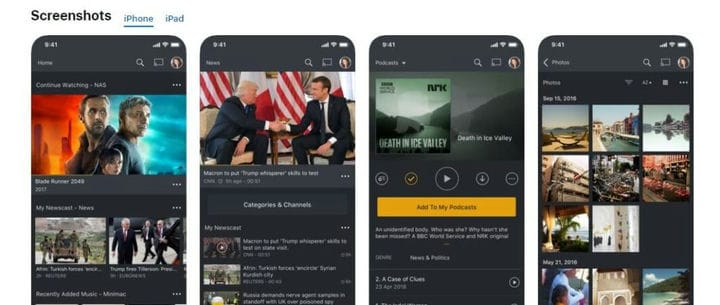Kuidas kasutada Plexi Firestickis ülima voogesituskogemuse saamiseks
Tähelepanu FireSticki kasutajad!!
Tasuta autoriõigusega kaitstud materjali voogesitamine FireStick Appsi abil võib teid hätta jääda. Hankige FireSticki jaoks VPN ja saavutage voogesituse ajal täielik veebis anonüümsus.
Üllataval kombel lõpetab Plex peagi oma pilvesünkroonimise ja muud funktsioonid. Siiski eelistavad juhtmelõikamise fännid oma lemmiktelesaadete, -filmide ja muu vaatamiseks kasutada erinevates seadmetes rakendust Plex. Õnneks pakub Plex järgmise taseme ühilduvuse eeliseid, mis võimaldab kasutajatel installida Firesticki kuulsa rakenduse.
Lubage mul tutvuda oma Plex on Firesticki installijuhendiga ja jagada üksikasjalikult oma seisukohti.
Mis on Plex?
Plex võimaldab teil vaadata oma lemmikmeediat, olgu need siis filmid, telesaated ja muud kõikjal. Saate oma meediumivoogesituse iha täitmiseks kasutada mis tahes valitud seadet. Plexi eristab teistest meediumiserveritest selle ühilduvus.
Saate alla laadida soovitud muusikat, filme ja muid voogesituse asju Windowsi, Maci, Androidi, iOS-i ja eriti Amazon FireSticki jaoks. Teenuse saate tellida ilma sentigi kulutamata. Kõik, mida pead tegema, on tellida Plexi passi kaudu ja hakata nautima tonni piiramatut meediasisu. Samamoodi pääsete nüüd juurde Telstra TV -s Plexile, et pääseda juurde piiramatule meediumisisule ühe katuse all.
Kuidas saan Firestick Plexi rakendust turvaliselt kasutada?
Te ei saa mööda vaadata võrguprivaatsuse tähtsusest nööri lõikamise fännina. Teie Interneti-teenuse pakkujad ei hoolitse teie privaatsuse eest. Seetõttu peate veebiohtudega ise toime tulema. Sel juhul tuleb VPN-i roll kasuks. VPN-i pakkuja kaudu saate oma võrgus olevaid asukohti võltsida ja võrguhäkkereid vaos hoida.
Teil on täielik õigus kaitsta oma identiteeti mis tahes meediat vaadates. Samuti tagab see teie ühenduse Plexi ja teie seadme vahel järgmise taseme krüptimisega. Selle tulemusel saate mööda minna rünnakust, mis avaldab teie isikuandmeid meedia voogesituse ajal.
Seda tehes saate oma Fire TV Stick Plexi rakenduse kättesaamatutesse kõrgustesse kinnitada.
Plexi rakenduse installimine Firesticki
Plexi rakenduse Firesticki installimise eesmärk on hõlpsasti saavutatav. Seda seetõttu, et Fire TV toetab ametlikult Plexi rakendust. Samuti saate uurida teisi FireSticki rakendusi. Siin on, kuidas saate oma missiooni kohe täita:
Kuidas installida Plexi klient oma Fire TV / Firesticki
Sama kehtib ka Plexi rakenduse kohta. See tähendab, et saate Plexi kliendi installida mõne minutiga, kuna see ei vaja raketiteadust. Kui soovite teada, kuidas Plexi klienti Firesticki installida, saate teha järgmist.
- Avage oma FireSticki/Fire TV seade
- Peaksite uurima otsingumenüüd
- Kui olete otsingumenüü leidnud, otsige Plexist
- Valige Plex ja klõpsake rakenduse menüüs nuppu Laadi alla
- Pärast rakenduse installimist peaksite klõpsama nuppu Ava
- Peaksite alustama sisselogimis- ja konfigureerimisprotsessi
- Konfigureerige üleskannimise sätteid Fire-puldis saadaolevate nooleklahvide abil
- Peate ekraani kohandama, kuna see muudab kõik nooled nähtavaks, klõpsake nuppu Nõustu
- Kui olete ekraani kohandanud, valige sisselogimisvalikust sisselogimisvalik
- Näete ekraanil PIN-koodi, sisestage PIN-kood aadressil
plex.tv.link - Sel viisil saate oma Plexi kliendi oma kontoga linkida
- Pärast klõpsamist näete Plexi peamist liidest
Nii saate uurida oma raamatukogusid, mis sisaldavad lastefilme, lastesaateid, filme ja telesaateid. Kui aga hakkate kanaleid oma maitse järgi sirvima, võivad teie teegi nimed erineda.
Plexi tõrkeotsing Firestickis
Kahjuks võib teil mõnikord Firestickis Plexi kasutamisel tekkida probleeme. Siiski ei tohiks te paanikanuppu vajutada. Tõrkeotsingu probleemide lahendamiseks saate siiski teha mõningaid näpunäiteid. Kui te ei saa oma lemmikmeediumit Plexi kaudu vaadata, peaksite esitama teiste voogedastusteenuste videosisu.
Järelikult saad aimu, kas internetiühenduses on midagi segast või mitte. Kui videot esitatakse ilma puhverdamise või muude probleemideta, võite jätkata. Fire TV Plexi kliendi seadeid saate muuta, klõpsates oma kasutajanime.
Kui olete oma kasutajanime klõpsanud, valige rippmenüüst sätted. Seadete menüü kaudu peaksite minema video jaotisesse. Kui te ei saa taasesitusprobleemidest mööda minna, võite muuta kohaliku kvaliteedi madalamaks. Seega saate ülalnimetatud probleeme teatud määral vähendada.
Kui teie meediumiserveri fail on rikutud, saate keelata ka valikud „Luba otseesitus" ja „Luba otsevoog”. Need seaded võimaldavad kasutada Plexi meediumiserverit tavaolukorras. Nii saate oma seadmetes soovitud faile koheselt esitada.
Kuidas installida Plexi kanaleid
Huvitav on see, et installimiseks ei pea te olema tehnikahuviline. Hiljuti on Plex oma relvasalkku lisanud oma hämmastava toote Plex Newsi nime all. Plex Newsi kaudu saate värskeimaid värskendusi päevakajaliste sündmuste ja muude domeenide kohta kogu maailmast.
Lisaks pakub Plex ka põhjalikku nimekirja oma mitteametlikest kanalitest, mis võimaldavad teil oma voogesituse soove ilma probleemideta täita. Samuti võimaldab Plex lisada oma lemmikkanaleid, mis hõlmavad erinevaid žanre, nagu filmid, muusika, telesaated ja muud.
Kuidas saan Firestickis asuvat Plexi rakendust oma kontoga linkida
Firestickis oleva Plexi rakenduse linkimiseks oma kontoga peab teil olema mobiil- või arvutiseade. Seetõttu saate Plexi rakenduse Firestickis stressivabalt linkida. Siin on sammude loend, mida võite järgida.
- Avage oma teleris Plex ja klõpsake alustamiseks nuppu Logi sisse
- Näete oma ekraanil 4-kohalist koodi, järgite juhiseid ja külastate
plex.tv.linkoma arvuti või mobiilseadme kaudu - Peaksite sisestama oma Plexi kasutajanime ja parooli, sisestama esitatud koodi ja klõpsama nuppu Link
Pärast ülaltoodud toimingute tegemist saate Firestickis oleva Plexi rakenduse oma kontoga linkida.
Meediumi esitamine Fire TV / Firestick Plexi rakendusega
Fire TV stick Plex rakendusega saate meediat mängida vastavalt oma tingimustele. Jah, sa lugesid seda õigesti. Peate lihtsalt oma meediumiteeki läbi vaatama, kuni te ei leia soovitud meediumisisu. Kui olete oma lemmikmeediumikraami välja selgitanud, klõpsake lihtsalt seda, et alustada voogesitust kõikjal.
Sellegipoolest peate oma seadmete kaitsmiseks tõsiste privaatsusohtude eest toetuma FireSticki VPN-i seadistusele . Lugege, kuidas Firestickis ExpressVPN-i seadistada.
Fire TV / Firestick Plexi rakenduse desinstallimine
Kui te ei soovi installi- või voogesitusvigade tõttu rakendust Fire TV Plex kasutada, saate selle probleemideta desinstallida. Rakenduse desinstallimiseks naaske Fire TV avakuvale. Kui olete peamenüüriba valinud, minge seadete menüüsse. Valige seadete menüüst rakenduste ikoon ja klõpsake seda.
Rakenduse ikoonil peaksite valima ja klõpsama menüü Halda installitud rakendusi. Plexi rakendusele pääsete loendist hõlpsalt juurde. Pärast rakendusel klõpsamist näete valikute loendit. Nüüd saate rakenduse desinstallida ja oma Plexi andmed eemaldada.
Plexi rakenduse Fire TV seadmest täielikult eemaldamiseks võite klõpsata menüül Desinstalli.
Pakkimine
Loodan, et teie jaoks oleks minu Plexi Firesticki installimise juhend olnud huvitav ja kasulik. Mul pole kahtlustki öelda, et Fire TV Stick Plex on kasutajasõbralik ja selle installiprotsess on lihtne. Kui aga kasutate Firestick Plexi rakendust ilma VPN-kaitseta, võite tõenäoliselt sattuda privaatsusprobleemide kuuma vette.